こんにちは、ウチダです。
私は仮想通貨や金・銀、株式に投資しています。
先日、コスモス基盤のpSTAKEが10億円超を調達しました。
投資家からお金が集まるサービスって
どんなすごいサービスなんだろうと気になりますよね。
今回はpSTAKEでATOMをステーキングする方法を紹介します。
目次
pSTAKEの使い方を解説!ATOMをステーキングして稼ごう!
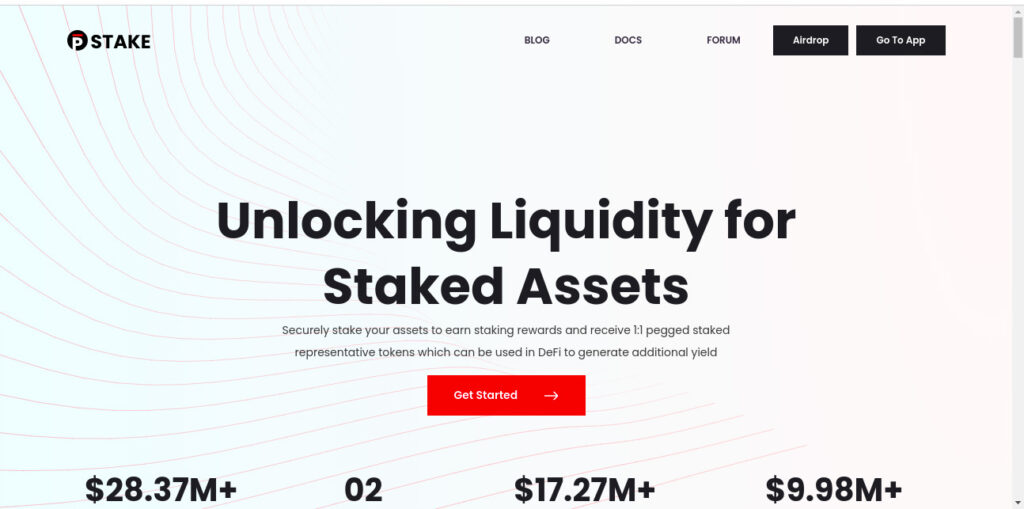
pSTAKEとは仮想通貨コスモス(ATOM)のステーキングプロトコルです。
pSTAKEはブロックチェーンの中でも
特にコスモス(ATOM)に注力するステーキングプロトコルであり
DeFi(分散型金融)プロジェクトPersistenceの一環として構築されています。
コスモスとは「ブロックチェーン同士をつなぐことができる」という特徴を持った
非常にユニークで魅力あるブロックチェーンおよび仮想通貨です。
GMOコインやBinanceなどで購入できます。
従来、仮想通貨はコモディティと同様に
価格変化を利用して、保有やトレードで稼ぐのが主流でした。
しかし、DeFiサービスやステーキングを利用すれば
利息収入をGETできます。
今回はコスモスをpSTAKEにステーキングする流れを紹介します。
コスモス(ATOM)を購入しよう!

まずコスモス(ATOM)を購入します。
私はGMOコインで日本円をXRPに変え、
Binanceに送金しました。
そして、BinanceでXRPをコスモスにコンバートしました。
Binanceは世界最大の仮想通貨取引プラットフォームです。
こちらから登録いただけると、私にチャリンと小銭が入ります↓
次にコスモスを専用のウォレットに送金します。
コスモスをウォレットKeplrに送金しよう

Binanceから直接pSTAKEにコスモスを送れないので
先にウォレットKeplrに送金します。
Googleで「Keplr chrome」と検索すると、
ブラウザの拡張機能をインストールできます。
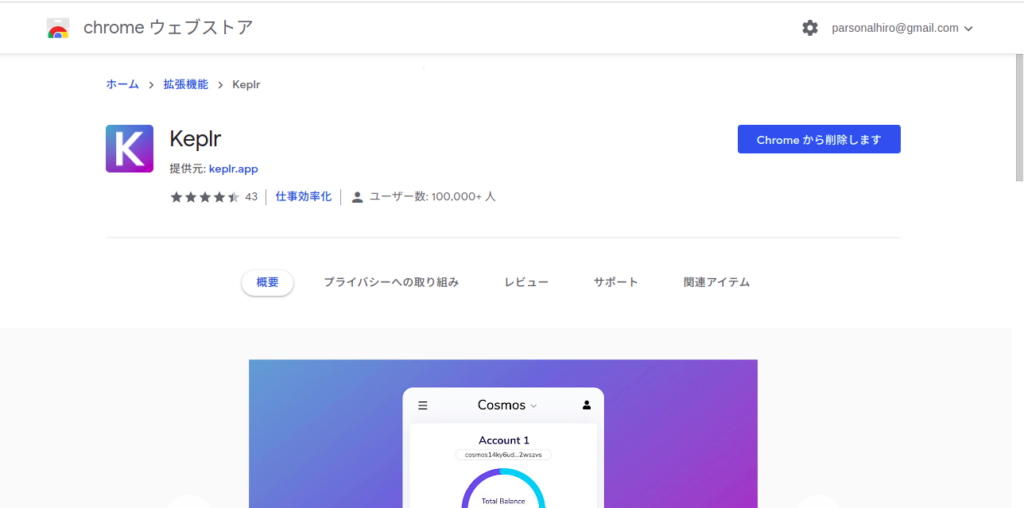
アカウント名、パスワードを自分で決めます。
そしてMnemonic code(ミーモニック)をメモします。
これはパソコンを変えたときなど、ウォレットを復旧させるのに
必要になるので大切に保管します。
ウォレットができたら、入金アドレスを確認します。
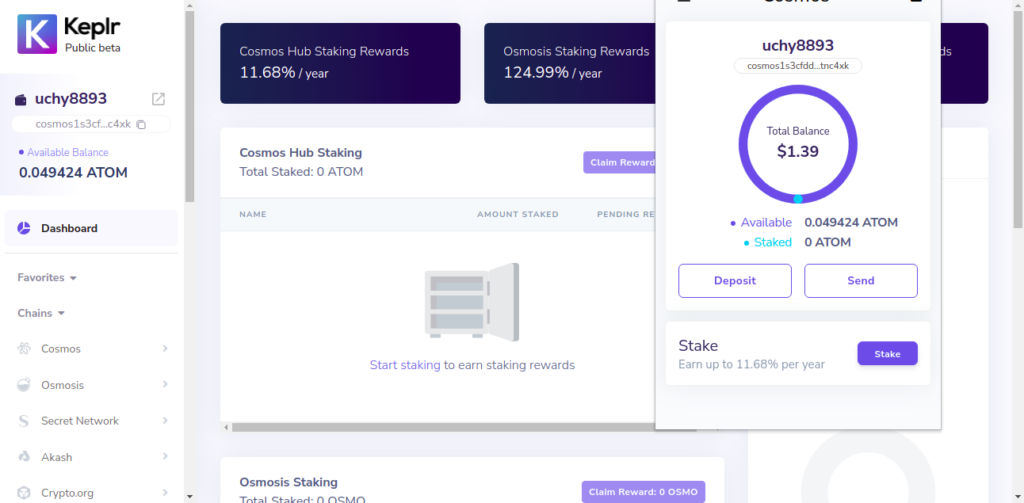
cosmosから始まるアドレスをコピーします。
そしてBinanceにログインして、コスモスを出金します。
アドレスにKeplrのアドレスを入力します。
ネットワークは自動で選択されます。
メモを入力しないでいいか?と警告が出ますが
何も入力しなくて大丈夫です。
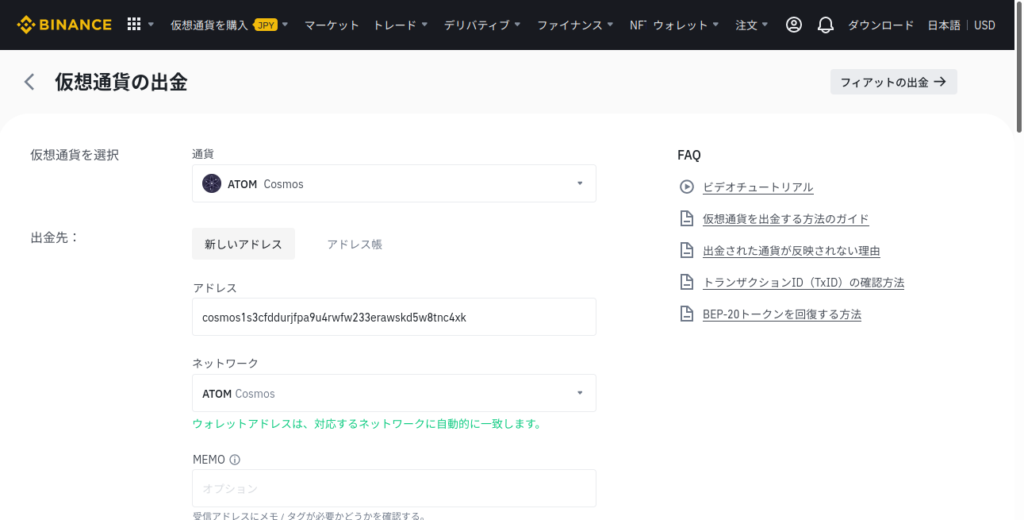
送金して数分待ち、Keplrの残高を確認します。
コスモスが無事に届いたら準備万端です。
pSTAKEにコスモスをステーキングしよう!
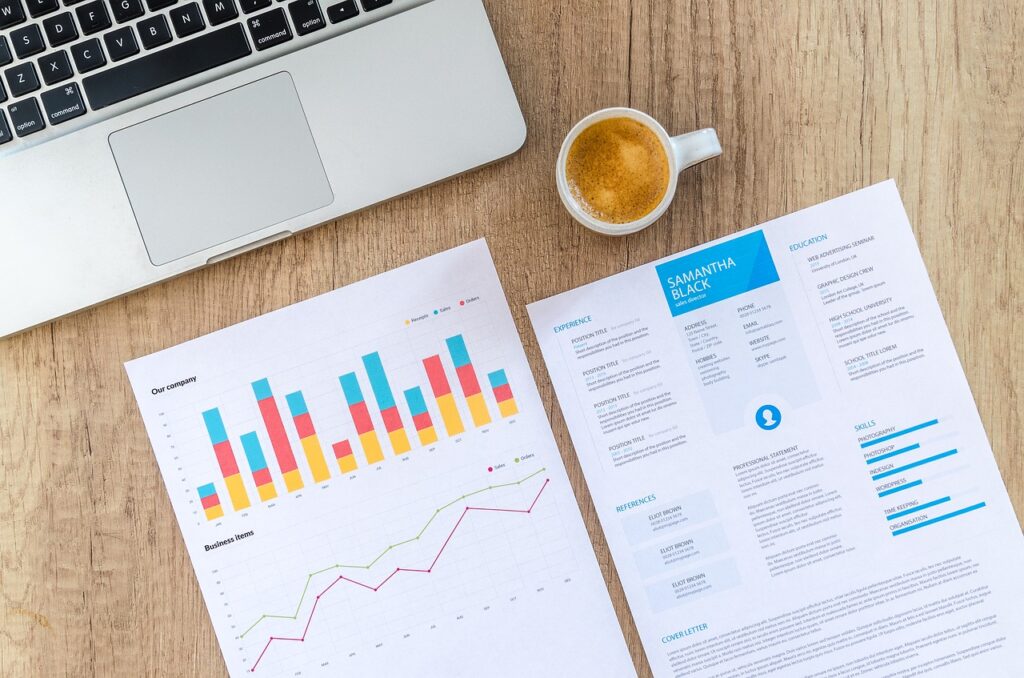
いよいよpSTAKEにコスモスをステーキングします。
まずGoogleで「pSTAKE」と検索し、サイトを開きます。
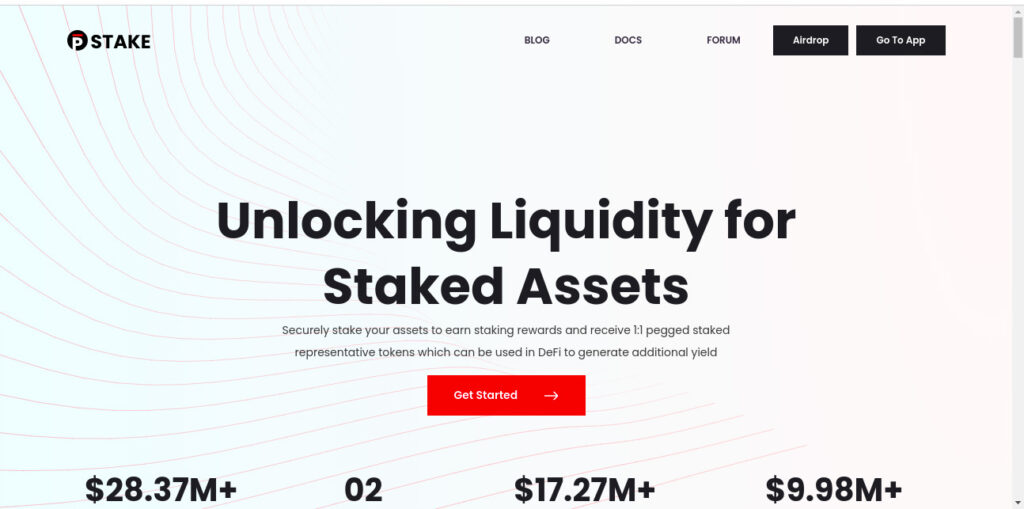
右上のGo To App、もしくはGet Startedを開きます。
メタマスクか、Wallet Connectでログインする求められます。
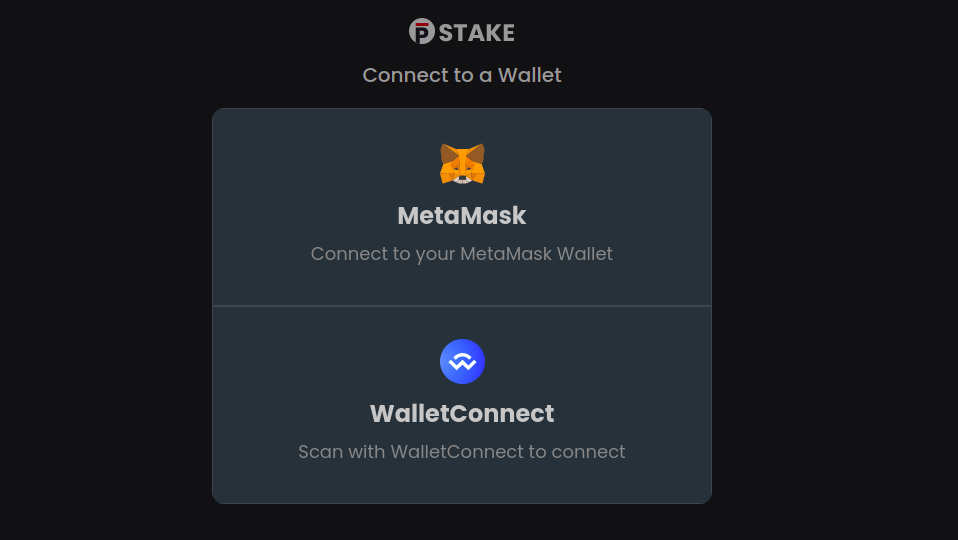
私はメタマスクでログインしました。
メタマスクはイーサリアムネットワークにしておく必要があります。
バイナンススマートチェーンなどになっていると
やり直してくださいとエラーが出ます。
ログインに成功すると、pSTAKEのアプリ画面になります。
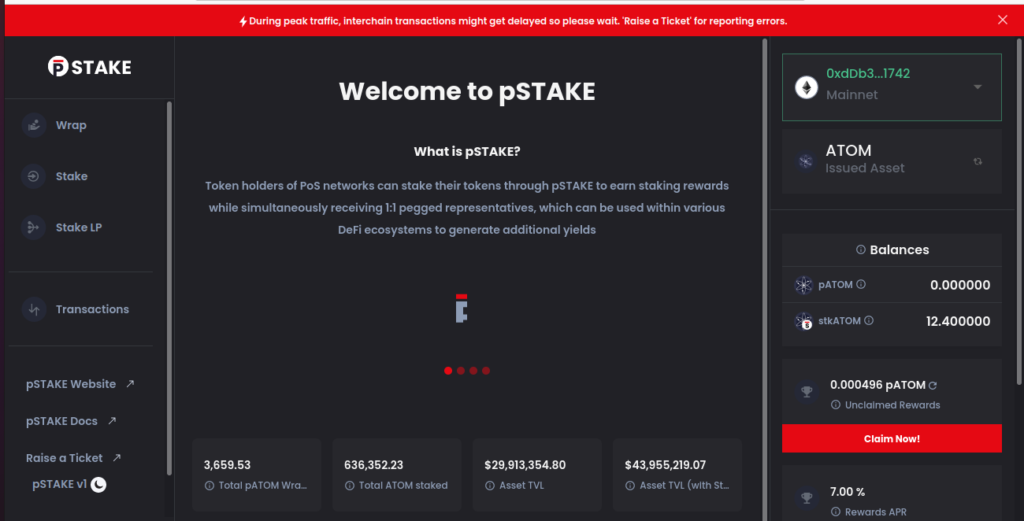
左メニューのWrapを開きます。
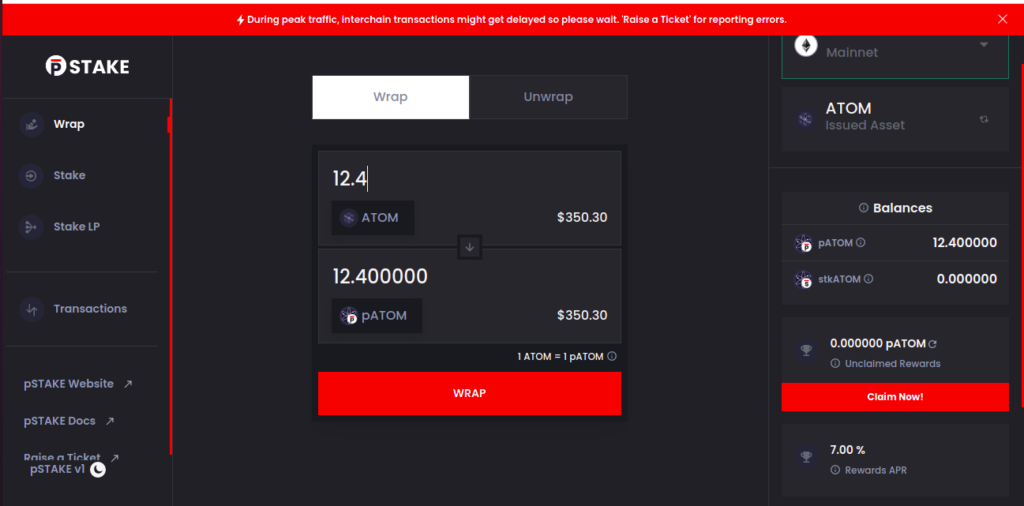
ATOMの欄にKeplrに送金した分のコイン数を入力して、
WRAPを押します。
ATOMをどうやって入金するかと問われます。

真ん中のKeplrを選択します。
Keplrが立ち上がり、承認を求められます。
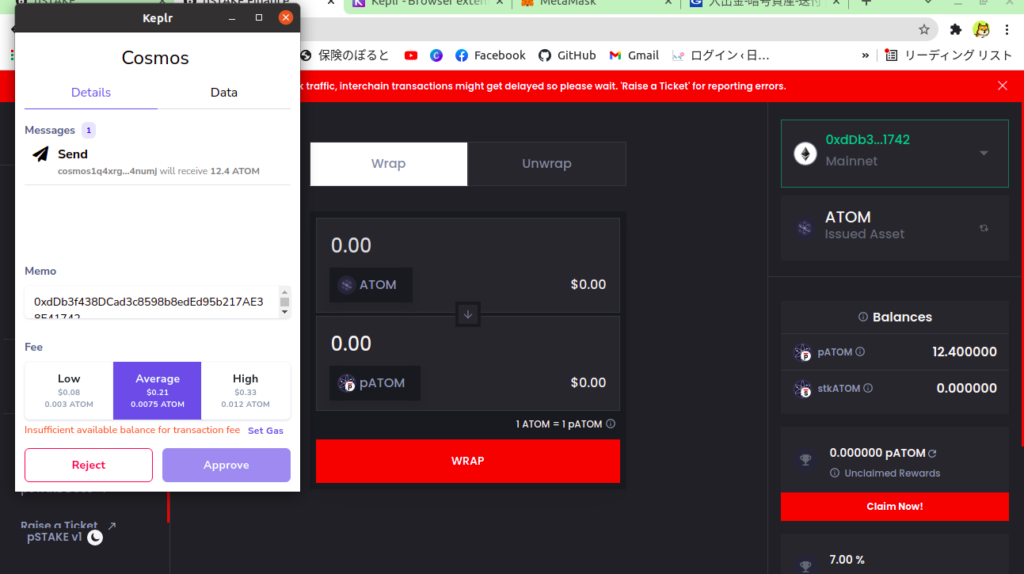
このときの手数料はATOMで支払います。
Keplr内に少額のATOMが残っていないと
決済ができないので注意が必要です。
承認するとATOMがpATOMに交換されます。
pはペッグの略称で、pSTAKE内でATOMをステーキングするために
ATOMを裏付けとした資産です。
要するにpSTAKE内でのATOMがpATOMです。
次に左メニューからStakeを開きます。
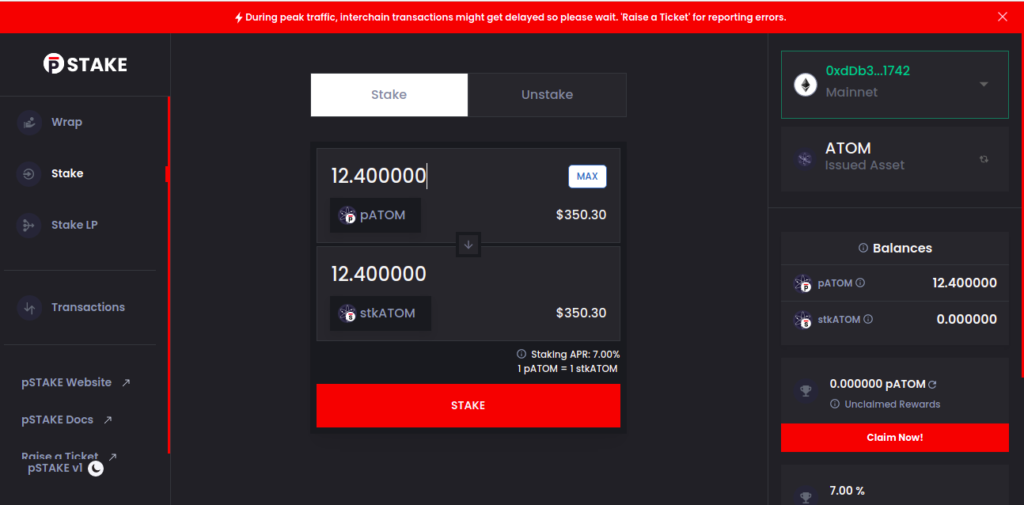
pSTAKEのコイン数を入力し、
STAKEを押します。
今度はメタマスクが起動して、承認を求められます。
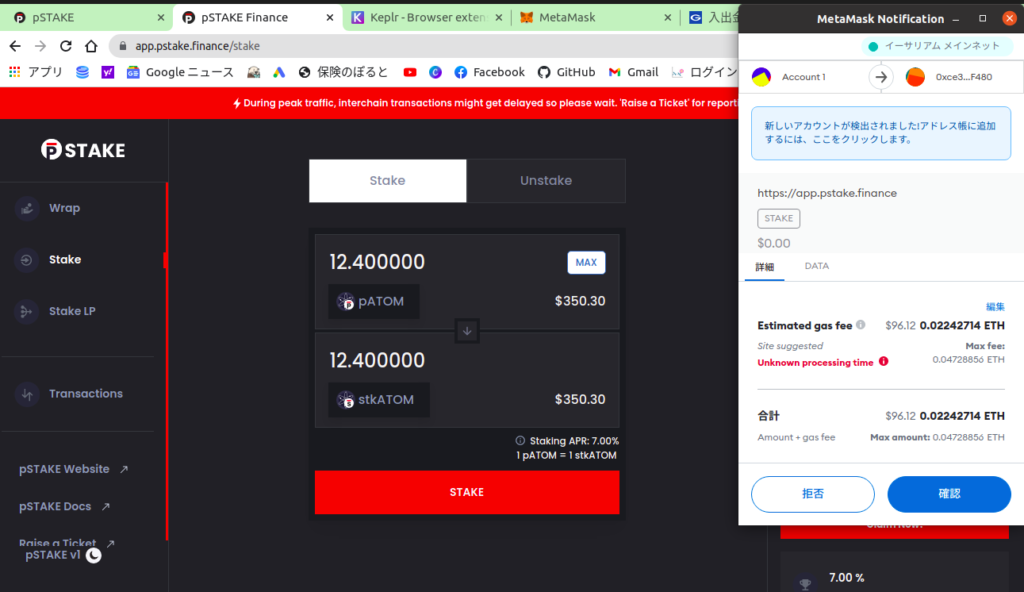
支払いはETHなのでめっちゃ高額です。
私は3万円分のコスモスをステーキングしましたが
ETHの手数料が1万円以上しました。
授業料として支払いますが、高額すぎる。。。
苦肉の策で処理速度をLowにしましたが、
それでも9,000円以上の支払いです。
悔しい。
そんな思いとは裏腹に、涙が枯れる頃にはステーキングが完了しています。
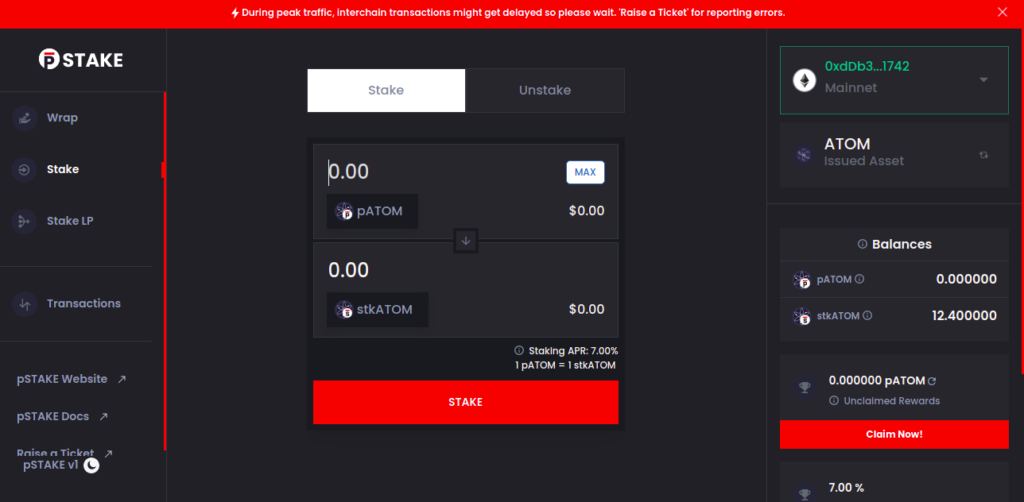
画面右にて、stkATOMを保有していることが分かります。
年利APYは右下に7%と記載されています。
利回りはちょい低めですね。
以上がpSTAKEのステーキング方法でした。
ATOMを使ったお金の増やし方(余談)

ちなみに、stkATOMをSushiswapでファーミングすることも可能みたいです。
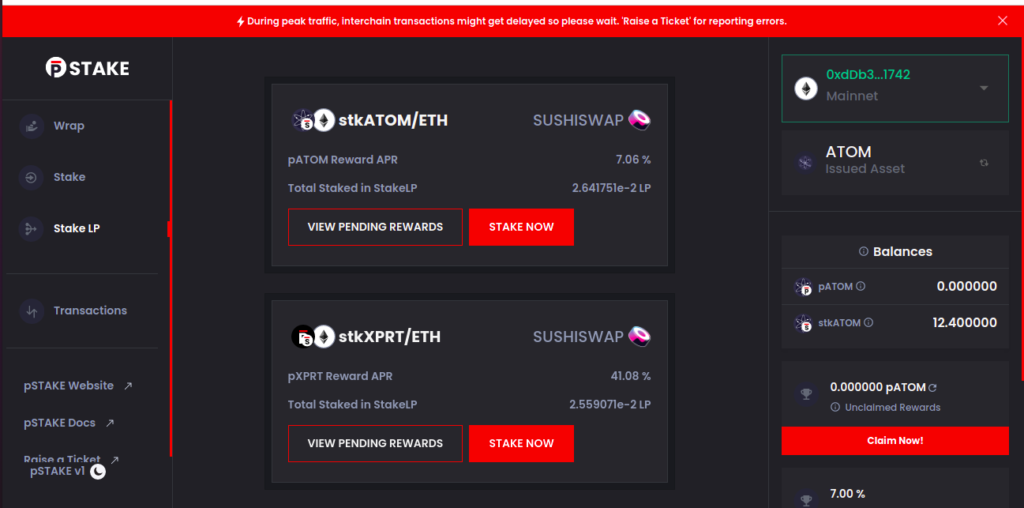
手数料はまたETHで支払うので、少額投資では手数料負けすると思います。
あと、Binanceでステーキングしたほうが手数料もないし、
利回りも高くていいと分かりました。
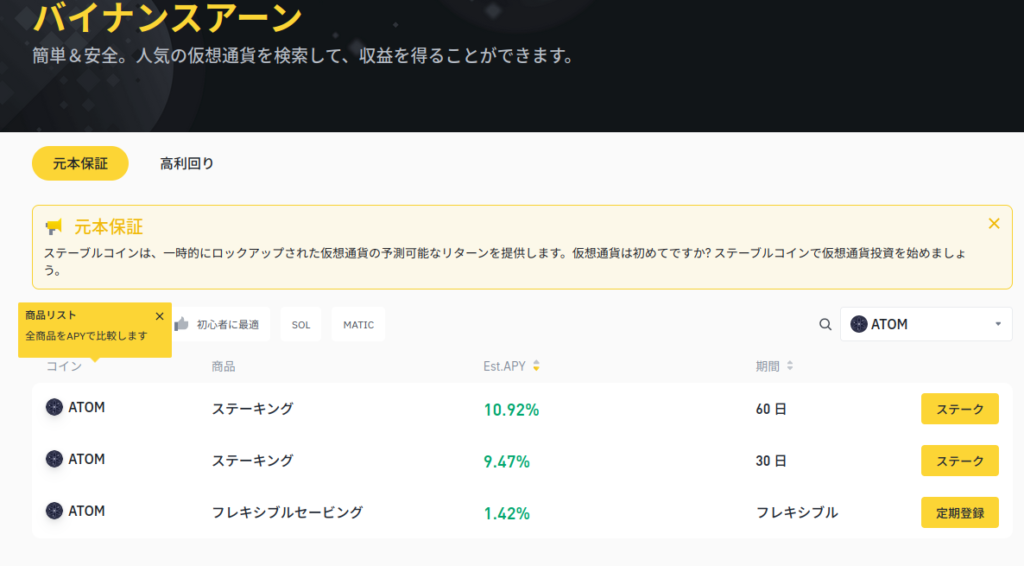
さらに、KeplrではATOMのステーキングサービスもできるようです。
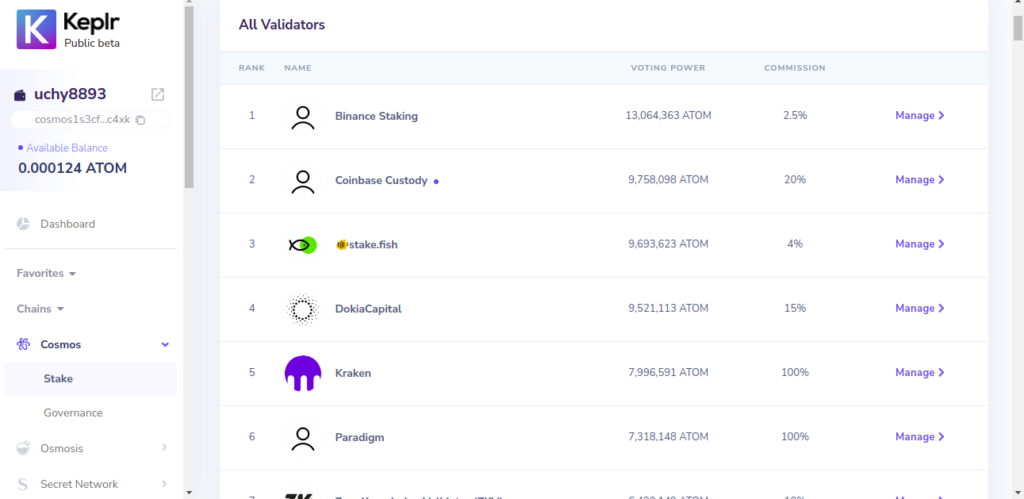
こちらのほうが手数料も遥かに安いし、
リターンも良いです。
次にATOMに投資する時はこちらを利用します。
ここまで読んでいただき、ありがとうございました。^^